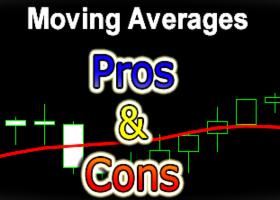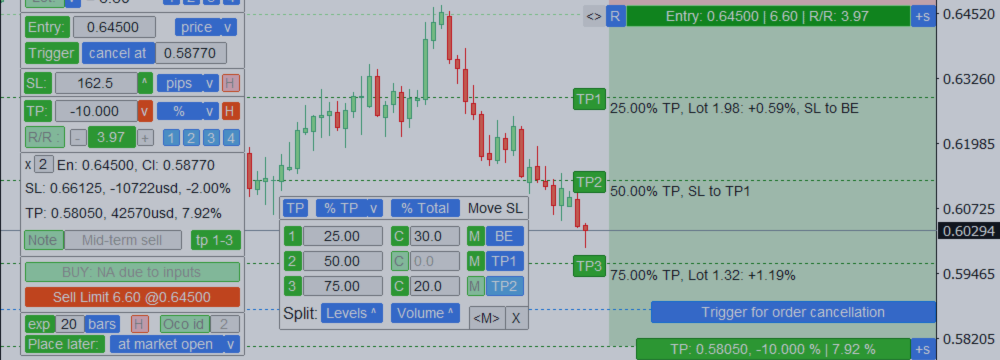
Trade Assistant: multifunktionales Tool für komfortables Trading
- Dieses Hilfsprogramm hilft Ihnen, Ihr Trading zu vereinfachen, zu automatisieren und zu beschleunigen, während es gleichzeitig die Standardfunktionen des MetaTrader-Terminals erheblich erweitert.
- Wenn Sie Fragen haben, Verbesserungsvorschläge oder plötzlich einen Fehler bemerken, kontaktieren Sie mich bitte, ich bin offen für Anregungen:
- MQL-Profil: https://www.mql5.com/de/users/mqlmoney
- E-Mail: bossplace@yahoo.com
Das Hilfsprogramm ist in 4 Hauptregisterkarten unterteilt:
- [new] Registerkarte: Neue Trades, Lot-/Risiko-/Risk-Reward-Berechnung.
- [manage] Registerkarte: Trade-Management, Breakeven, Trailing, Auto-Close, Auto-Levels.
- [info] Registerkarte: Trade-Statistiken, Marktanalyse.
- [tool] Registerkarte: Indikatoren und Hilfsprogramme.
Klickbare Links:
- Vollversionen: für MT4 | für MT5
- Demoversionen: für MT4 | für MT5
- Bei Fragen/Ideen/Problemen:
- Direktnachricht auf der MQL5-Website
- E-Mail: bossplace@yahoo.com
[tool] Registerkarte: Indikatoren und Hilfsprogramme
Dieser Abschnitt enthält zusätzliche Tools, die für bestimmte Handelsaktionen nützlich sein können und so den Handelsprozess vereinfachen und beschleunigen.
- Jedes Tool kann durch Klicken auf die entsprechende grüne Schaltfläche ein-/ausgeschaltet werden.
- [always on] Option: Wenn aktiviert - bleiben die wichtigsten Tools auch beim Wechsel zu einer anderen Registerkarte oder beim Minimieren des Hauptpanels aktiv. Klicken Sie auf [v], um auszuwählen, welche Tools bei Verwendung der "Always on"-Option aktiv sein sollen.
- Um alle Tools gleichzeitig auszuschalten, verwenden Sie die Schaltfläche [X] oben auf der Registerkarte.
- Die Positionen der Indikator-Panels können in einer Voreinstellung gespeichert werden, und dann können Sie schnell eine passende auswählen: [L] (Location)-Schaltfläche;
- Es gibt viele Einstellungen auf dieser Registerkarte: Sie können die Konfigurationen in einer Voreinstellung speichern und dann bei Bedarf eine der Voreinstellungen laden: [P]-Schaltfläche.
- Klicken Sie auf [v], um die Einstellungen des entsprechenden Tools zu öffnen.
Haftungsausschluss: Keiner der Indikatoren sollte als Anlageberatung angesehen werden. Sie werden "wie besehen" bereitgestellt und bieten eine mathematische Preisanalyse. Alle Handelsentscheidungen sollten von Ihnen getroffen werden, und Sie sind allein verantwortlich für Ihre Handelsergebnisse.

[Price Action] Indikator
Preismuster, die eine potenzielle Trendumkehr oder -fortsetzung anzeigen.
Bitte beachten Sie: Der Indikator ist nicht initial für jedes Symbol konfiguriert und wird "wie besehen" bereitgestellt: Für die besten Ergebnisse wird empfohlen, die Muster für jedes Symbol einzurichten.
Indikatoreinstellungen [v]:
- Aktivieren/Deaktivieren jedes der Muster:
a) Pin bar
b) Engulfing-Muster
c) Inside bar (Harami)
d) Morning/Evening star
e) Dark cloud cover / piercing line - Passen Sie die Größe der Chart-Pfeile an.
- Ein/Aus des aktuellen Trendfilters [Trend, MA]:
Wenn aktiv, werden nur Muster in Richtung des aktuellen Trends angezeigt.
Der Trend wird durch gleitende Durchschnitte bestimmt: Ihre Perioden können ebenfalls angepasst werden:
a) Langsamer MA über schnellem MA: bedeutet einen Abwärtstrend;
b) Langsamer MA unter schnellem MA: bedeutet einen Aufwärtstrend; - [Previous bar] Filter: Muster nur in der gleichen Richtung wie der vorherige Balken auf dem aktuellen TF.
- [Higher TF] Filter: Muster nur in der gleichen Richtung wie der letzte geschlossene Balken auf einem höheren TF.
Höherer Zeitrahmen bedeutet: M15 bei Verwendung von M5, H4 bei Verwendung von H1 usw. - Benachrichtigungen bei einem neuen Price-Action-Signal: Terminal-[alerts] / [email] / [push] / [telegram]
- [< Show advanced settings >]: Klicken Sie, um die Muster zu konfigurieren.
- Klicken Sie auf die Farb-Vorschau, um sie zu ändern: separat für Kauf- und Verkaufspfeile.

Erweiterte Einstellungen der Price-Action-Muster
Sie können jedes Muster für die besten Handelsergebnisse anpassen.
- Eine grobe Visualisierung, wie das Muster aussehen wird, wird links angezeigt.
- Sie können die Einstellungen auf die Standardeinstellungen [reset] zurücksetzen.
- Es gibt viele Einstellungen, aber Sie können die Konfigurationen in [Presets v] speichern und dann bei Bedarf eine der Voreinstellungen laden.

[Future Bar] Tool
Visualisiert den aktuellen (schwebenden) Balken auf dem ausgewählten Zeitrahmen oder mehrere Balken, die zu einem einzigen Balken vereint sind.
Indikatoreinstellungen [v]:
- Wählen Sie den Zeitrahmen des zukünftigen Balkens.
- [Unite] Option: Sie vereinen die angegebene Anzahl der letzten Balken zu einem einzigen Balken.
- [<] / [>] Schaltflächen: Bewegen Sie den zukünftigen Balken nach links/rechts relativ zum aktuellen Chart-Balken;
- [Countdown] bis zum Schließungszeitpunkt des zukünftigen Balkens: wird unten im Chart angezeigt.
- Farben: können [automatisch] bestimmt werden (wie die Kerzen des Charts) oder Sie können sie [manuell] einstellen: für Aufwärts- und Abwärtsbalken separat.

[Countdown] Hilfsprogramm
Zeit bis zum Balkenschluss auf dem ausgewählten TF.
Einstellungen [v]:
- Wählen Sie die Timer-Position: entweder in der Nähe des schwebenden Chart-Balkens oder unten im Chart;
- Zeitrahmen für den Countdown;

[Large Bars] Indikator
Hebt große Balken im Chart hervor.
Indikatoreinstellungen [v]:
- Legen Sie die minimale Balkengröße fest: Alle Balken, deren Größe dem angegebenen Wert entspricht oder diesen überschreitet, werden im Chart markiert und ihre Größe angezeigt;
- Die Größe kann entweder nach dem [Körper] (Open-Close) oder nach dem [Schatten] (High-Low) berechnet werden.
- [Show both sizes] Option: Sowohl Körper- als auch Schattengrößen werden im Chart angezeigt.
- Ein/Aus der Benachrichtigung bei einem neuen großen Balken: Terminal [alert] / [email] / [push] / [telegram];
- Farben: separat für Aufwärts- und Abwärtsbalken;
Balkengröße kann festgelegt werden in:
Pips / Points / % Preisänderung / Preiswert / % der vorherigen Balkengröße / % des ATR-Werts
Dieser Indikator:
- Ist praktisch, um Muster in einer Phase niedriger Volatilität zu filtern;
- Zeigt den potenziellen Beginn eines neuen Trends an;
- Hilft, die signifikantesten Balken zu sehen;
- Kann beim Handel mit binären Optionen verwendet werden;

[High / Low] Indikator
Zeigt die Extremniveaus der ausgewählten Zeitrahmen an: höchste und niedrigste Preise.
Indikatoreinstellungen [v]:
- Wählen Sie die Zeitrahmen aus, deren Niveaus im Chart angezeigt werden sollen.
- Berechnungsmodus: [Real bodies] (Open/Close-Preise) oder [Shadows] (High/Low-Preise).
- Berechnungsbasis: [Closed bar] (zuletzt geschlossen) oder [Floating bar] (aktuell offen).
- Der Linienstil / die Farben können angepasst werden: Klicken Sie auf die Farbvorschau.
Dieser Indikator:
- Kann Ihnen helfen, potenzielle Umkehrebenen zu sehen;
- Muster, die in der Nähe der Niveaus gebildet werden, können bedeutender sein;
- Beim Handel auf niedrigeren Zeitrahmen ermöglicht er Ihnen, das größere Bild zu sehen;

[Fibonacci] Indikator
Zeichnet automatisch Fibo-Niveaus basierend auf dem letzten Schlussbalken (oder Balken) des ausgewählten Zeitrahmens.
Indikatoreinstellungen [v]:
- Legen Sie die Anzahl der Balken fest, auf deren Basis die Niveaus berechnet werden. Zum Beispiel:
1 Balken: Die Niveaus werden basierend auf den High/Low-Werten des letzten geschlossenen Balkens erstellt;
2 Balken: Die Niveaus werden basierend auf den Werten der letzten 2 geschlossenen Balken erstellt; - Legen Sie den Zeitrahmen fest, der für die Berechnung verwendet wird.
- [Close bar only]: Berechnung nur basierend auf bereits geschlossenen Balken;
- [Include a floating bar]: Der aktuelle (schwebende) Balken wird in die Berechnung einbezogen
- Passen Sie die Fibonacci-Niveaus an. Sie können auch jedes von ihnen oder die gesamte Gruppe anpassen:
5 Hauptniveaus, 6 Aufwärts-Erweiterungsniveaus, 6 Abwärts-Erweiterungsniveaus. - Sie können die Niveaus auf die Standardeinstellungen zurücksetzen [x] (klassische Fibonacci-Niveaus).
- Um die Linienfarbe festzulegen: Klicken Sie auf die Farbvorschau (separat für 3 Gruppen). Die Stile werden gemeinsam sein.

[Gaps] Indikator
Zeigt das Auftreten von Gaps im Chart an: wenn der Eröffnungspreis eines neuen Balkens vom Schlusspreis des vorherigen Balkens abweicht.
Indikatoreinstellungen [v]:
- Legen Sie die minimale Gap-Größe fest, die angezeigt werden soll:
in Pips / Points / % der Preisänderung / % der vorherigen Balkengröße / % des ATR-Werts; - Legen Sie die Größe der Pfeile im Chart fest;
- Ein/Aus der Benachrichtigung bei einem neuen Gap: [alert] / [email] / [push] / [telegram]
- Sie können die Pfeilfarben anpassen: separat für Aufwärts- und Abwärtsgaps.

[$$ Meter]: Money-Meter-Tool
Zeigt die Niveaus des potenziellen Gewinns/Verlusts an, wenn mit einer bestimmten Losgröße gehandelt wird.
Indikatoreinstellungen [v]:
- Losgröße für die Berechnung (es gibt auch eine Option zur automatischen Einstellung des zuletzt verwendeten Lots)
- Gitterabstand: [%] der Kontogröße / Betrag des [Geldes]
- Die Anzahl der angezeigten Niveaus für jede Richtung
- Das Niveau, ab dem die Niveaus berechnet werden sollen:
a) der aktuelle Marktpreis [Calculate from the market],
b) oder ein fester Preisniveau [Calculate from the price:] - Die Farbe und der Stil der Linie

[Multi TF]: Multi-Zeitrahmen-Tool
Zeigt bis zu 5 zusätzliche Zeitrahmen im selben Chart an.
Es öffnet sich in einem separaten Fenster: Es kann verschoben werden (überall hin ziehen) und minimiert werden [v].
Sie können anpassen:
- Die Chart-Perioden. Jeder der TF kann deaktiviert werden.
- Die Anzahl der angezeigten Balken für jeden TF:
a) 5 aktive Charts: max = 25 Balken
b) 4 aktive Charts: max = 30 Balken
c) 3 aktive Charts: max = 45 Balken
d) 2 aktive Charts: max = 45 Balken
e) 1 aktiver Chart: max = 90 Balken - Symbol für die Berechnung.

[Sessions] Tool
Zeigt die Handelszeiten der weltweiten Börsen an.
- Die vertikale Linie bewegt sich mit dem Tagesverlauf und zeigt die aktuelle Zeit an.
- Sie können sehen, welche Märkte derzeit am aktivsten sind, sodass Sie die volatilsten Instrumente auswählen können. Besonders nützlich für Intraday-Händler.
- Dieses Tool öffnet sich in einem separaten Fenster: Es kann verschoben werden (überall hin ziehen) und minimiert werden [^].
- In den Einstellungen [v] können Sie einstellen, welche Zeit auf der unteren Zeitleiste angezeigt wird:
[GMT] / [Lokalzeit] auf Ihrem Computer / [Broker-Zeit] im Marktüberblick

[Profit Count] Tool
Berechnet den schwebenden Gewinn/Verlust der offenen Trades, gruppiert in 2 Kategorien.
- Mit den blauen Schaltern können Sie die Methode der Gruppierung der Trades ändern:
- [Buys] / [Sells]
- [Profit] / [Loss]
- Das Symbol und der schwebende P/L werden für jeden Trade angezeigt.
- Das Gesamtergebnis für alle Trades wird unten angezeigt.
- Dieses Tool öffnet sich in einem separaten Fenster: Es kann verschoben [< >] und minimiert [v] werden.
- Tipp: Klicken Sie auf das Symbol oder das finanzielle Ergebnis, um mit der Verwaltung des Trades zu beginnen.
Einstellungen auf dem separaten Panel:
- Symbol für die Zählung: [Current] / [For All];
- [Alert]: Wenn aktiviert - gibt es eine Benachrichtigung, wenn der schwebende P/L den von Ihnen im nächsten Eingabefeld festgelegten Wert überschreitet.
- Die Art der P/L-Berechnung: [pips] / [points] / [%] / [currency].
Einstellungen auf dem Hauptpanel [v]:
- Sie können auswählen, wohin die P/L-Erreichungsbenachrichtigungen gesendet werden: [alert] / [email] / [push] / [telegram].
- Optionen zum automatischen Entfernen des [Prefix] / [Suffix]. Dadurch werden die Symbolnamen kompakt: nützlich, wenn es zusätzliche Zeichen gibt, wie z.B. "EURUSD.pro".

[Status bar] Tool
Zeigt wichtige Marktinformationen am unteren Rand des Charts an.
In den Einstellungen [v] können Sie optional jedes der Informationen ein-/ausschalten:
- Lokale [Zeit] (auf Ihrem Computer): Sie kann im [am/pm]- oder [24-h]-Format eingestellt werden.
- Aktueller [Spread] für das Symbol.
- Aktueller [Swap]: für Long- und Short-Positionen.
- [Schwebender P/L] des gesamten Kontos:
Kontowährung / % der Kontogröße: abhängig vom ausgewählten Typ auf der [new] Registerkarte. - [Preisänderungswert]: die Balkengröße auf dem ausgewählten TF.
a. Legen Sie die Verschiebung relativ zum aktuellen Balken fest: 0 = der Wert des aktuell offenen (schwebenden) Balkens; 1 = vorheriger geschlossener Balken usw..
b) Berechnungsmethoden: [Open-Close] Größe (Körper), oder [High-Low] Größe (Schatten).
c) Die Größe kann in [Preis] / [Pips] / [Points] / [%] Änderung berechnet werden. - Position im Chart: oben links/rechts oder unten links/rechts

[Bar direction] Indikator
Zeigt die Richtung der Balken auf allen wichtigen Zeitrahmen an.
- Rot: close < open: Schlusspreis ist niedriger als Eröffnungspreis
- Grün: close > open: Schlusspreis ist höher als Eröffnungspreis
- Blau: close = open: Schlusspreis ist gleich dem Eröffnungspreis
Im Fenster können Sie auch die Verschiebung des berechneten Balkens relativ zum aktuellen Balken einstellen:
- Verschiebung = 0: die Richtung der aktuellen (offenen) Balken,
- Verschiebung = 1: die Richtung der zuletzt geschlossenen Balken usw...
Dieser Indikator:
- Hilft Ihnen, die allgemeine Trendrichtung zu sehen;
- Kann beim Handel mit binären Optionen nützlich sein;
- Hilft, korrektive und trendige Bewegungen zu finden;
Dieses Tool öffnet sich in einem separaten Fenster: Es kann verschoben werden (überall hin ziehen) und minimiert werden [v].

[Alerts]: Benachrichtigung, wenn ein Preisniveau / Trendlinie erreicht wird
Dieses Tool öffnet sich in einem separaten Fenster: Es kann verschoben [< >] und minimiert [v] werden.
Es gibt 2 Alert-Typen, Sie können sie mit dem blauen Schalter oben im Panel auswählen:
- [Level]: Alert beim Preisniveau;
- [Trend]: Alert bei der Trendlinie;
Es gibt 2 Arten von Auslösern: Sie können auswählen, wann der Alert gesendet werden soll:
- [if cross]: wenn der Preis das Niveau / die Trendlinie kreuzt;
- [if close]: wenn der Balken jenseits des Niveaus / der Trendlinie schließt;
So fügen Sie einen neuen Preis-Alert hinzu:
- Geben Sie den Level-Preis ein oder legen Sie den Preisänderungswert fest (relativ zum aktuellen Preis).
- Klicken Sie auf [+], um den Alert zu speichern.
Bei Verwendung des Preisänderungswerts:
- Verwenden Sie den blauen Schalter, um die Berechnungsmethode festzulegen: % der Änderung / pips / points.
- Verwenden Sie [^] / [v] Schalter, um das Niveau in die entgegengesetzte Richtung vom aktuellen Preis zu invertieren:
z.B. wenn es [+10] Pips (oben) war, können Sie es auf [-10] Pips (unten) invertieren. - Wenn sich das Alert-Niveau innerhalb des sichtbaren Chartbereichs befindet: wird eine separate Oberfläche für eine schnelle Alert-Einstellung angezeigt:
- Ziehen Sie [^ M v], um das Niveau mit der Maus anzupassen. Halten Sie <TAB> gedrückt, während Sie bewegen, um einen Magneten zu verwenden.
- Sie können auch die Preis-/Änderungswerte in die Eingabefelder eingeben.
- Klicken Sie auf [SET], um den Alert hinzuzufügen, oder [X], um abzubrechen und die Zeile auszublenden.
So fügen Sie einen neuen Trendlinien-Alert hinzu:
- Klicken Sie auf [+], um mit dem Zeichnen einer Trendlinie zu beginnen.
- Verwenden Sie die ■ PUNKTE im Chart, um die TL anzupassen.
- Klicken Sie auf [+], um die Trendlinie zu speichern, oder [x], um das Zeichnen zu beenden.
Optionen:
- Sie können das Ablaufdatum festlegen: Wenn [Exp] aktiv ist, wird der Alert nach der angegebenen Zeit abgebrochen.
- [Note]: Fügen Sie eine Erinnerung hinzu, was zu tun ist, wenn der Alert ausgelöst wird.
Oben im Panel:
- [Show]: Wenn aktiv, werden die Alert-Linien im Chart visualisiert. Wenn die aktiven Alert-Niveaus im Chart angezeigt werden, können Sie auf die Niveaubeschreibung klicken, um mit der Änderung zu beginnen.
- Die Gesamtanzahl der aktiven Alerts auf allen Symbolen wird in der oberen rechten Ecke angezeigt.
- [v]: Klicken Sie, um die Liste der Alerts anzuzeigen
- [color]: Klicken Sie, um eine Farbe für die Visualisierung des Alerts im Chart festzulegen. Sie muss ausgewählt werden, bevor der Alert gespeichert wird.
Arbeiten mit der Liste der Alerts:
- Verwenden Sie den blauen Schalter, um zwischen den [Active alerts] und [Triggered alerts] zu wechseln;
- Sie können die Alerts auf [Current] Symbol, für das angegebene [Symbol:] , oder [ALL] Alerts anzeigen;
Bei Verwendung der [Symbol:]-Methode können Sie auch die Alerts für eine Gruppe von Symbolen überprüfen:
z.B. geben Sie 'EUR' ein, um Alerts für alle Währungspaare mit EUR zu überprüfen. - Klicken Sie auf [x], um Alerts zu löschen: separat oder ALLE aus der Liste (wenn Sie auf [x] in der ersten Zeile klicken);
- Beim Überprüfen der [Active alerts]-Liste:
- Klicken Sie auf das Symbol, um es auf den aktuellen Chart anzuwenden;
- Klicken Sie auf den Preis, um den Alert zu ändern: Parameter können oben angepasst werden, und der Alert kann im Chart gezogen werden (falls sichtbar);
- Die aktuelle Entfernung vom Marktpreis zum Alert-Niveau wird berechnet: Sie können die Berechnungsmethode mit dem blauen Schalter: pips / points / % festlegen. Klicken Sie auf den Entfernungswert, um den Alert-Preis als Einstiegsniveau für einen neuen Trade zu verwenden;
- Klicken Sie auf die Notiz, um sie zu bearbeiten oder hinzuzufügen;
- Beim Anzeigen von [Triggered alerts]: Klicken Sie auf das Niveau, um es als Einstiegspreis für einen neuen Trade zu verwenden
Einstellungen auf dem Hauptpanel des Hilfsprogramms [v]:
- Sie können jeden Benachrichtigungstyp ein-/ausschalten: [alert] / [email] / [push] / [telegram]
- [Show alerts on the chart]: Wenn aktiv, werden die Alerts im Chart visualisiert.
- [Bring chart to front]: Wenn aktiv, wird der Chart des ausgelösten Alerts nach vorne gebracht.
- [Leave triggered alerts]: Wenn aktiv, werden ausgelöste Alerts in eine separate Liste verschoben und im Chart visualisiert. So können Sie die erreichten Niveaus analysieren.
Dann können Sie ausgelöste Niveaus manuell auf 2 Arten löschen: - Aus der Liste der ausgelösten Alerts auf dem Alert-Panel: [x]-Schaltfläche;
- Oder aus dem Chart: durch Klicken auf die Linie oder Beschreibung
- Klicken Sie auf [EN] im Chart, um das ausgelöste Niveau als Einstiegspreis für einen neuen Trade zu verwenden.
- [Quick <+Alert> button]: Wenn aktiv - wird eine zusätzliche Schaltfläche am unteren Rand des Charts für eine schnelle Alert-Einstellung angezeigt.


[Price Range] Indikator
Visualisierung des Handelsbereichs.
Indikatoreinstellungen [v]:
- Bereichs-periode: Anzahl der [Minuten] / [Stunden] / [Tage] / [Balken].
- Berechnungs-methode: [Shadows] (high-low-Preise) oder [Bodies] (open-close-Preise).
- Wählen Sie den Zeitrahmen, in dem der Bereich angezeigt werden soll: z.B. wenn Sie den täglichen [D1]-TF auswählen, wird der Bereich auf dem wöchentlichen Zeitrahmen nicht sichtbar sein, aber auf allen Zeitrahmen unter D1 (4H, 1H, M30...).
- Wenn Sie den [Balken]-Typ (Punkt 1) verwenden, müssen Sie auch festlegen:
a. Zeitrahmen für die Berechnung.
b. [Include open] Option: Wenn aktiv, wird der aktuelle (schwebende) Balken ebenfalls in den Bereich einbezogen. - Farbe: Klicken Sie auf die Vorschau, um sie zu ändern.

[Watermark] Tool
Zusätzlicher Text im Hintergrund des Charts.
Indikatoreinstellungen [v]:
- Die Größe und Farbe des Textes;
- Position, Ecke: Oben links / Oben rechts / Mitte / Unten links / Unten rechts.
- Wählen Sie, was angezeigt wird: entweder das aktuelle [Symbol + TF] oder Ihr [Custom] Text.
a. Bei Verwendung der [Symbol+TF]-Option können Sie auch konfigurieren:
i. Sie können separat das [Symbol] und den [Zeitraum] zum Watermark-Text hinzufügen.
ii. [Remove Prefix] und [Remove Suffix] vom Symbol: Es ist praktisch, wenn der Symbolname zusätzliche Zeichen hat, wie z.B. "EURUSD.pro".

[Market watch] Tool
Überwachen Sie Ihre bevorzugten Symbole.
Dieses Tool öffnet sich in einem separaten Fenster: Es kann verschoben werden (überall hin ziehen) und minimiert werden [v].
Sie können die Watchlist auf dem Panel anpassen:
- Klicken Sie auf [edit list], um Symbole zur Watchlist hinzuzufügen/zu entfernen.
- Berechneter Wert: Es kann entweder der letzte [geschlossene Balken] oder der aktuelle [schwebende Balken] sein.
- Wählen Sie den [Zeitrahmen] für die Berechnung.
- Es gibt 2 Arten der Wertesortierung: nach dem [Symbol]-Namen oder nach der Preis-[Änderung].
- Die Werte können in aufsteigender [^] oder absteigender [v] Reihenfolge sortiert werden.
- Es gibt 4 Berechnungsmethoden, klicken Sie auf [v], um sie zu ändern:
a) [Balkengröße, pips]: Balkengröße in Pips;
b) [Balkengröße, points]: Balkengröße in Marktpunkten;
c) [Balkengröße, % Preis]: Balkengröße als Prozentsatz der Preisänderung;
d) [Balken, Preiswert]: Preisdifferenz zwischen den maximalen/minimalen Balkenpreisen;
e) [% / vorherige Balkengröße]: Die Größe des berechneten Balkens im Vergleich zur vorherigen Balkengröße;
Tipps: Wenn das 'Market Watch'-Hilfsprogramm aktiv ist:
- Verwenden Sie die linken/rechten Tastatur-Tasten, um durch die Liste der Symbole zu wechseln.
- Sie können auch auf den Symbolnamen klicken, um dessen Chart zu öffnen.

[Bar Sizes] Tool
Berechnet die Balkengrößen von 9 Hauptzeitrahmen.
Dieses Tool öffnet sich in einem separaten Fenster: Es kann verschoben werden (überall hin ziehen) und minimiert werden [v].
Auf dem Panel können Sie die Berechnung anpassen:
- Für die Berechnung verwendete Preise: [Bodies] (Open-Close-Größe) oder [Shadows] (High-Low-Größe).
- Wählen Sie den verwendeten Balken: [Floating] (aktuell offen) oder den letzten [Closed] Balken.
- Berechnungsmethode: [Pips] / [Points] / [% change] / [Price].

[Supp / Res]: Support-/Resistenz-Zonen
Angebots-/Nachfragezonen: beobachtbare Bereiche, in denen der Preis in der Vergangenheit häufig angekommen ist.
Der Indikator zeigt, wo der Preis potenziell erneut umkehren könnte.
In der Regel gilt: Je öfter der Preis von einem Niveau abgewiesen wurde, desto signifikanter ist es.
Indikatoreinstellungen [v]:
- [Show zone descriptions]: Wenn aktiv - gibt es eine kurze Info für jeden Chartbereich.
- [Also show weak zones]: Wenn aktiv - werden auch unbestätigte Zonen sichtbar.
- [Always show indicator]: Wenn aktiv - bleiben Chartzonen auch beim Wechsel zu einer anderen Registerkarte oder beim Minimieren des Hauptpanels auf dem Chart.
- [Zeitrahmen]: Wählen Sie den Zeitrahmen, der bei der Berechnung der Zonen verwendet wird.
- Sie können die Grundfarben festlegen: separat für Support und Resistance: Die ausgewählte Farbe wird für schwache Zonen weniger intensiv sein, sodass sie Ihnen visuell bei der Chartanalyse hilft.

[News] Tool
Visualisierung der Wirtschaftsnachrichten im Chart.
Der Indikator zeichnet vertikale Linien, die Ihnen zeigen, wann Wirtschaftsnachrichten kommen.
Während wichtiger Nachrichten kann es zu erhöhter Preisvolatilität kommen.
Indikatoreinstellungen [v]:
- Auswirkung: Wählen Sie die Nachrichten aus, deren Wichtigkeit Sie sehen möchten: Niedrig+ / Mittel+ / Hoch nur.
- [Show past events]: Wenn aktiviert, werden auch vergangene Ereignisse sichtbar.
- [Current Symbol only]: Wenn aktiv, werden nur Ereignisse angezeigt, die mit dem Chart-Symbol zusammenhängen.
- Broker-Zeit von GMT: Stellen Sie den Zeitunterschied Ihres Brokers im Vergleich zur Greenwich Mean Time ein.
Sie können stattdessen die [Auto]-Option verwenden: Die Zeit wird synchronisiert, wenn der Markt geöffnet ist.
Bei manueller Einstellung des Zeitunterschieds: Die Broker-Zeit kann im 'Marktüberblick' (Ansicht -> Marktüberblick) überprüft werden;
Wenn GMT = 17:30 und die Broker-Zeit = 19:30: Der Wert sollte +2 (Stunden) sein;
Wenn GMT = 17:30 und die Broker-Zeit = 16:30: Der Wert sollte -1 (Stunde) sein; - Der Indikator benötigt Ihre Erlaubnis, um auf eine externe Nachrichtenwebsite zuzugreifen:
a) Gehen Sie im Terminal zu Extras -> Optionen (Strg+O) -> Expert Advisors:
b) Aktivieren Sie die Option 'Allow WebRequest for listed URL';
c) Fügen Sie die URL "https://ec.forexprostools.com/" zur Liste hinzu; - Um die Linienfarbe festzulegen: Klicken Sie auf die Farbvorschau (separat für jede Auswirkung).

[Highs & Lows] Tool
Visualisierung der High- und Low-Preisniveaus für den ausgewählten Zeitraum.
Bis zu 4 verschiedene Zeitrahmen und Perioden können verwendet werden.
Indikatoreinstellungen [v]:
- Jedes Niveau kann aktiviert/deaktiviert werden: [on]-Schaltfläche;
- Als nächstes können Sie die Anzahl der zu berechnenden Perioden festlegen:
z.B. bedeutet [x2] die letzten 2 Balken des ausgewählten Zeitrahmens. - Mit dem [blauen Button] können Sie den Zeitrahmen festlegen: Er wird zur Berechnung der Niveaus verwendet.
- [-] und [+] Schaltflächen können verwendet werden, um die Breite der Chartlinien anzupassen.
- Klicken Sie auf die Linienvorschau, um deren Farbe anzupassen.

Zeichen-Tool
Am unteren Rand der [tool]-Registerkarte befinden sich Steuerelemente für benutzerdefinierte Zeichnungen im Chart.
- Klicken Sie auf [+ draw], um mit dem Zeichnen zu beginnen: Halten Sie die linke Maustaste gedrückt und zeichnen Sie im Chart.
- Klicken Sie auf [stop X], um das Zeichnen zu beenden.
- Sie können die Pinselfarbe auswählen: Klicken Sie auf das Farbsymbol.
- Klicken Sie auf [-] und [+], um die Pinselgröße zu ändern.
- Klicken Sie auf [x], um alle Ihre Zeichnungen zu entfernen, oder auf [<], um die letzte Zeichenaktion rückgängig zu machen.
- Klicken Sie auf [e], um den Radiergummi zu aktivieren: Seine Größe kann mit den [-] / [+]-Schaltflächen angepasst werden.
- Sie können alle Zeichnungen vorübergehend Ausblenden: [H]-Schaltfläche.
Sie werden jedoch nicht gelöscht, und Sie können sie wieder einblenden - Die zentrale (zusätzliche) Farbe kann in den Einstellungen [s] auf der [new]-Registerkarte angepasst werden.

Fibonacci-Tool [f]
Sie können benutzerdefinierte Fibonacci-Niveaus mit präziser Positionierung von Start- und Endpunkten zeichnen.
Bei Verwendung des [f]-Tools hängen die Farbe und Breite der Niveaus von den Einstellungen ab, die Sie für das 'draw'-Tool ausgewählt haben.
Die Werte der Niveaus sind mit Ihren Einstellungen für das automatische [Fibonacci]-Tool synchronisiert.
Für eine präzise Positionierung ist der Magnet standardmäßig aktiviert, aber Sie können seine Aktion durch Halten der <TAB>-Taste pausieren.
Niveaus werden in 3 Klicks erstellt: der Ausgangspreis, der Endpreis und die Breite der erstellten Niveaus.
In jeder Phase sehen Sie Tooltips oben im Chart.

Links zu den Beschreibungen der anderen Registerkarten:
- [new] Registerkarte: Neue Trades, Lot-/Risiko-/Risk-Reward-Berechnung.
- [manage] Registerkarte: Trade-Management, Breakeven, Trailing, Auto-Close, Auto-Levels.
- [info] Registerkarte: Trade-Statistiken, Marktanalyse.